Eliminar el virus MapsFrontier (Instrucciones de eliminación) - Actualizado May 2018
Guía de eliminación del virus MapsFrontier
¿Qué es Virus MapsFrontier?
Maps Frontier – un programa potencialmente no deseado de la familia de adwares
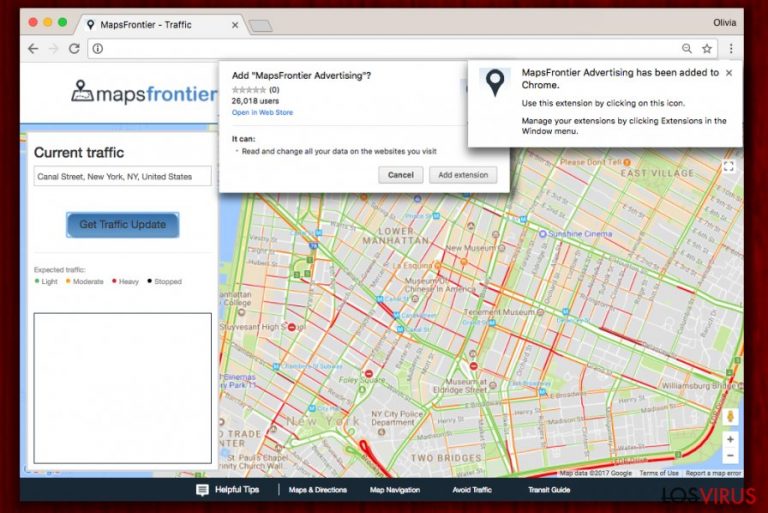
Maps Frontier es un programa no deseado (PUP) que normalmente entra en los ordenadores de los usuarios sin sus permisos. En cuanto ocurre la infiltración, los usuarios son continuamente molestados por anuncios en sus navegadores Google Chrome, Mozilla Firefox, Internet Explorer, Safari u otros. Adicionalmente, los usuarios pueden quedar expuestos a contenido que normalmente no desean ver, como falsos programas, falsas actualizaciones, estafas, páginas webs ofensivas y similares. Eventualmente, MapsFrontier ofrece una extensión de navegador (MapsFrontier Offers) que molestará a sus víctimas tanto que buscarán rápidamente modos de eliminación.
| RESUMEN | |
| Nombre | Maps Frontier |
|---|---|
| Tipo | Adware |
| Extensión | MapsFrontier Offers |
| Principales peligros | Exposición a sitios peligrosos y cargados de malware |
| Distribución | Paquetes de programas, página web oficial |
| Síntomas | Anuncios intrusivos en forma de pop-ups, banners, ofertas, cupones, etc. |
| Eliminación | Puedes desinstalarlo automáticamente usando FortectIntego |
Para empezar, el virus MapsFrontier busca generar beneficios mostrando anuncios online a sus usuarios, por lo que se publicita a sí mismo como add-on de navegador útil que proporciona «direcciones acertadas, rutas de tránsito, tráfico y más.» Sin embargo, difícilmente podemos entender cómo la extensión beneficia al usuario, ya que hacer click no hace absolutamente nada.
No obstante, antes o después los anuncios de MapsFrontier empezarán a aparecer en tu pantalla durante tus sesiones de navegación y presentarán varias ofertas comerciales para productos y servicios «en los que puedes estar interesado». En caso de que te des cuenta de que estos anuncios parecen atractivos, recuerda que están descritos por el adware que reúne datos con respecto a tus actividades de navegación. No hace falta mencionar que los anuncios pueden ser maliciosos, y en algunos casos incluso conducir a los usuarios a sitios peligrosos, incluyendo los cargados con malware.
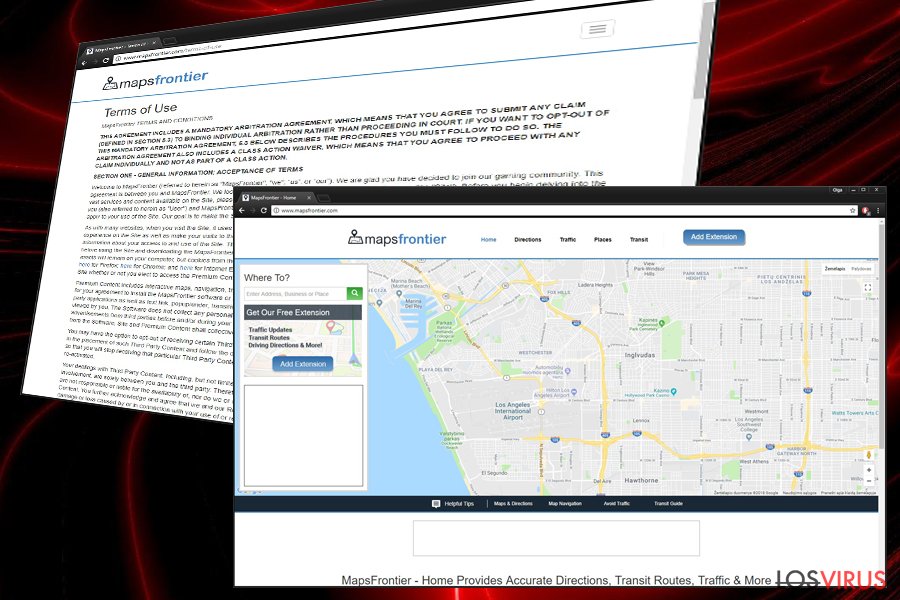
Aunque técnicamente no puede reunir información privada sobre ti, reúne cada pieza de la información que revela tus intereses y gustos. Por ello, puedes registrar las páginas que visitas y la información que normalmente buscas a través de los motores de búsqueda online. Basándose en estos datos, este programa publicitario se comunica con su red de anuncios y luego muestra los anuncios en la extensión del usuario. Además, la información no personal es compartida con patrocinadores, tal y como se describe en la Política de Privacidad:
We may share your PII with our parent company and its principals, parent company, employees, consultants, officers, directors, members, agents, subsidiaries, or affiliates (collectively «Related Companies»).
Tristemente, mucha gente se queja de estos anuncios y dicen que han empezado a molestarles de repente. Esto nos hace asumir que la mayoría de los usuarios de Maps Frontier ni siquiera saben cómo han descubierto la extensión descrita en sus navegadores.
Para eliminar el adware Maps Frontier, te recomendamos encarecidamente que uses las directrices que te sugerimos. Las encontrarás al final de este artículo. No te olvides de que una completa comprobación del sistema es un absoluto deber si no has comprobado tu ordenador profesionalmente. Puedes sorprenderte cuando encuentras algunos programas que nunca has instalado.
Para eliminar Maps Frontier, te recomendamos que uses un programa anti-malware como FortectIntego. Otra opción alternativa es Malwarebytes. Puedes también encontrar análisis de algunos programas de protección en nuestra página en caso de que dudes a la hora de elegir un producto de seguridad.
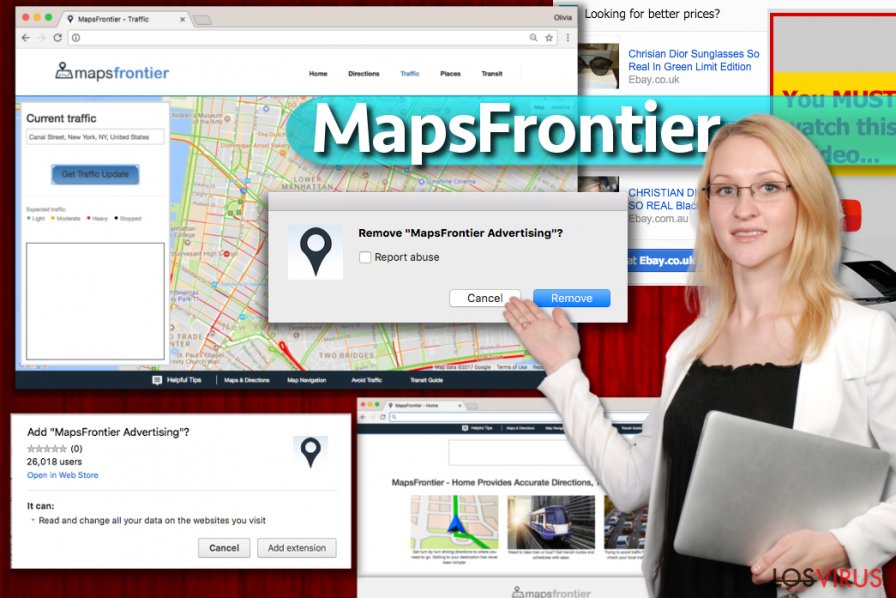
Los PUPs pueden ser evitados instalando correctamente los nuevos programas
¿No quieres convertirse en un usuario de un programa gratuito particular y sospechoso a la fuerza? Entonces simplemente tienes que prestar más atención a los instaladores de los programas y a los ajustes que proporciona. No uses las opciones de instalación Básicas o Predeterminadas aunque parezcan de confianza, ya que contienen permisos para añadir programas indeseados a tu ordenador.
No te preocupes – hay un modo inteligente de instalar programas de ordenador. Solo debes elegir las opciones Avanzadas o Personalizadas de instalación y ver qué productos extra sugiere el instalador añadir a tu ordenador. Todo lo que necesitas hacer entonces es desmarcar esas adiciones y proceder con la instalación.
El equipo de Losvirus.es recomienda elegir sitios de compartición de archivos de confianza para obtener tus descargas, ya que los intentos por descargar programas o archivos de sitios aparentemente sospechosos o desconocidos puede incrementar las posibilidades de instalar programas potencialmente no deseados.
Instrucciones de eliminación de Maps Frontier
Los usuarios infectados con el adware descrito solo necesitan eliminar el virus Maps Frontier de sus ordenadores. Esto puede hacerse usando programas anti-malware o anti-spyware o manualmente. No hace falta decir que la primera opción de eliminación requiere menos tiempo y paciencia, mientras que la eliminación manual requiere precisión y bastante más paciencia.
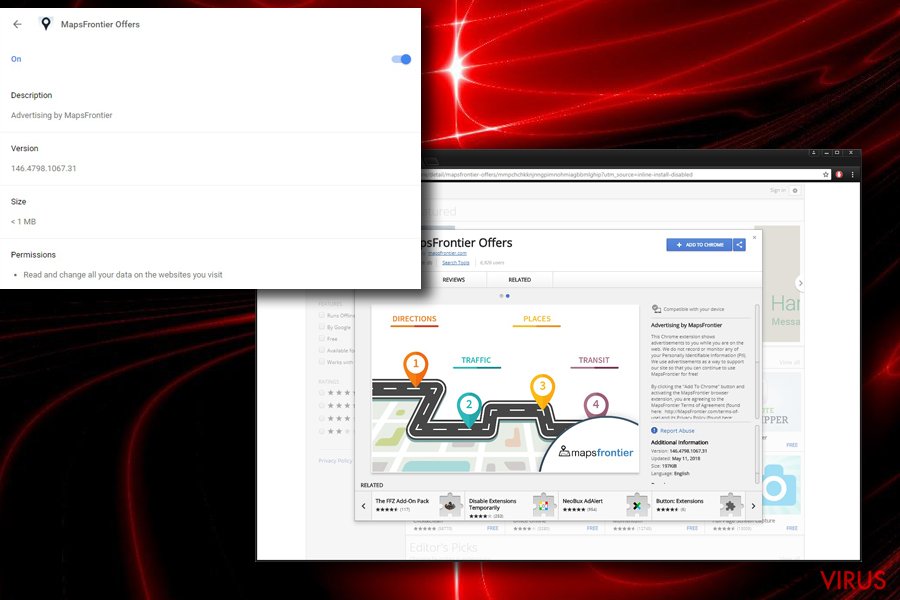
Si quieres eliminar MapsFrontier, te sugerimos que uses la guía de eliminación que te proporcionamos abajo para acabar con el hacker manualmente. En cuanto elimines este programa potencialmente no deseado de tu ordenador, considera comprobar tu sistema con un escáner gratuito usando alguno de los programas que recomendamos.
Puedes eliminar el daño causado por el virus con la ayuda de FortectIntego. SpyHunter 5Combo Cleaner y Malwarebytes son programas recomendados para detectar los programas potencialmente indeseados y virus junto a todos los archivos y entradas del registro que estén relacionados con ellos.
Guía de eliminación manual del virus MapsFrontier
Desinstalar de Windows
Para eliminar MapsFrontier, encuentra el programa llamado de manera idéntica que esté instalado en tu lista de programas y deshazte de él usando las siguientes instrucciones.
Para eliminar Virus MapsFrontier de ordenadores con Windows 10/8, por favor, sigue estos pasos:
- Entra en el Panel de Control desde la barra de búsqueda de Windows y pulsa Enter o haz click en el resultado de búsqueda.
- Bajo Programas, selecciona Desinstalar un programa.

- Desde la lista, encuentras las entradas relacionadas con Virus MapsFrontier (o cualquier otro programa sospechoso recientemente instalado).
- Click derecho en la aplicación y selecciona Desinstalar.
- Si aparece el Control de Cuentas del Usuario haz click en Sí.
- Espera hasta que el proceso de desinstalación se complete y pulsa Aceptar.

Si eres un usuario de Windows 7/XP, procede con las siguientes instrucciones:
- Click en Windows Start > Panel de Control localizado en la parte derecha (si eres usuario de Windows XP, click en Añadir/Eliminar Programas).
- En el Panel de Control, selecciona Programas > Desinstalar un programa.

- Elige la aplicación indeseada haciendo click una vez.
- En la parte superior, click en Desinstalar/Cambiar.
- En la ventana de confirmación, elige Sí.
- Click en Aceptar una vez el proceso de eliminación finalice.
Elimina MapsFrontier del sistema Mac OS X
-
Si estás usando OS X, haz click en el botón Go en la esquina superior izquierda de la pantalla y selecciona Applications.

-
Espera a que veas la carpeta Applications y busca por MapsFrontier y cualquier otro programa sospechoso en ella. Ahora haz click derecho en cada entrada y selecciona Move to Trash.

Reiniciar MS Edge/Chromium Edge
Eliminar extensiones indeseadas de MS Edge:
- Selecciona Menú (los tres puntos horizontales en la esquina superior derecha de la ventana del navegador) y selecciona Extensiones.
- Desde la lista, selecciona la extensión relacionada y haz click en el icono del Engranaje.
- Click en Desinstalar en la parte de abajo.

Limpiar cookies y otros datos de navegación:
- Click en Menú (los tres puntos horizontales en la esquina superior derecha de la ventana del navegador) y selecciona Privacidad y Seguridad.
- Bajo datos de navegación, selecciona Elegir qué limpiar.
- Selecciona todo (a parte de contraseñas, aunque puedes querer incluir también las licencias de Media, si es aplicable) y selecciona Limpiar.

Restaurar los ajustes de nueva pestaña y página de inicio:
- Click en el icono de menú y elige Configuración.
- Luego encuentra la sección En el inicio.
- Click en Deshabilitar si encuentras cualquier dominio sospechoso.
Resetea MS Edge y los pasos de arriba no te han ayudado:
- Pulsa en Ctrl + Shift + Esc para abrir el Administrador de Tareas.
- Click en la flecha de Más detalles en la parte inferior de la ventana.
- Selecciona la pestaña Detalles.
- Ahora desliza y localiza cualquier entrada con el nombre de Microsoft Edge en ella. Click derecho en cada una de ellas y selecciona Finalizar Tarea para hacer que MS Edge deje de funcionar.

Si esta solución no te ha ayudado, necesitas usar un método más avanzado para resetear Edge. Ten en cuenta que necesitas hacer una copia de seguridad de tus datos antes de proceder.
- Encuentra la siguiente carpeta en tu ordenador: C:\\Users\\%username%\\AppData\\Local\\Packages\\Microsoft.MicrosoftEdge_8wekyb3d8bbwe.
- Pulsa Ctrl + A en tu teclado para seleccionar todas las carpetas.
- Click derecho en ellos y selecciona Eliminar.

- Ahora haz click derecho en el botón de Inicio y selecciona Windows PowerShell (Administrador).
- Cuando aparezca la nueva ventana, copia y pega el siguiente comando y pulsa Enter:
Get-AppXPackage -AllUsers -Name Microsoft.MicrosoftEdge | Foreach {Add-AppxPackage -DisableDevelopmentMode -Register “$($_.InstallLocation)\\AppXManifest.xml” -Verbose

Instrucciones para Edge basado en Chromium
Eliminar extensiones de MS Edge (Chromium):
- Abre Edge y haz click en Configuración > Extensiones.
- Elimina las extensiones indeseadas haciendo click en Eliminar.

Limpiar caché y datos del sitio:
- Click en Menú y selecciona Configuración.
- Selecciona Privacidad y Servicios.
- Bajo Limpiar datos de navegación, elige Seleccionar qué limpiar.
- Bajo rango de fecha, selecciona Todo el tiempo.
- Selecciona Limpiar ahora.

Resetear MS Edge basado en Chromium:
- Click en Menú y selecciona Configuración.
- En la parte izquierda, selecciona Reiniciar configuración.
- Selecciona Restaurar ajustes a sus valores por defecto.
- Confirma con Resetear.

Reiniciar Mozilla Firefox
Eliminar extensiones peligrosas
- Abre el navegador Mozilla Firefox y haz click en el Menú (los tres botones horizontales de la esquina superior derecha de la pantalla).
- Selecciona Add-ons.
- Aquí, selecciona los plugins que estén relacionados con Virus MapsFrontier y haz click en Eliminar.

Reiniciar la página de inicio:
- Click en los tres botones horizontales de la esquina superior derecha para abrir el menú.
- Selecciona Opciones.
- Bajo las opciones de Inicio, ingresa tu sitio preferido que se abrirá cada vez que abres de nuevo Mozilla Firefox.
Limpiar las cookies y datos del sitio:
- Click en el Menú y selecciona Opciones.
- Ve a la sección de Privacidad y Seguridad.
- Desliza hasta encontrar Cookies y Datos del sitio.
- Click en Limpiar datos…
- Selecciona Cookies y datos de sitios, así como Contenido Web en Caché y pulsa Limpiar.

Reiniciar Mozilla Firefox
En caso de que Virus MapsFrontier no se haya eliminado tras seguir las instrucciones de antes, reinicia Mozilla Firefox:
- Abre el navegador Mozilla Firefox y haz click en Menú.
- Ve a Ayuda y luego elige Información del Solucionador de Problemas.

- Bajo la sección Poner a punto Mozilla Firefox, haz click en Reiniciar Firefox…
- Una vez aparezca el pop-up, confirma la acción pulsando en Reiniciar Firefox – esto debería completar la eliminación de Virus MapsFrontier.

Reiniciar Google Chrome
Elimina la extensión MapsFrontier Offers de Chrome fácilmente.
Elimina extensiones maliciosas desde Google Chrome:
- Abre Google Chrome, haz click en el Menú (los tres puntos verticales de la esquina superior derecha) y selecciona Más herramientas -> Extensiones.
- En la nueva ventana abierta, verás la lista de todas las extensiones instaladas. Desinstale todos los complementos sospechosos haciendo clic en Eliminar.

Eliminar caché y datos web de Chrome:
- Click en el Menú y selecciona Ajustes.
- Bajo Privacidad y Seguridad, selecciona Limpiar datos de navegación.
- Selecciona Historial de navegación, Cookies y otros datos de sitios, así como Imágenes en caché y archivos.
- Click en Limpiar datos.
- Click Clear data

Cambiar tu página de inicio:
- Click en el menú y selecciona Configuración.
- Busca un sitio sospechoso en la sección En el inicio.
- Click en Abrir una página específica o un conjunto y haz click en los tres puntos para encontrar la opción de Eliminar.
Reiniciar Google Chrome:
Si los métodos previos no te han ayudado, reinicia Google Chrome para eliminar todos los componentes:
- Click en el Menú y selecciona Configuración.
- En los Ajustes, desliza y haz click en Avanzado.
- Desliza y localiza la sección Reiniciar y limpiar.
- Ahora haz click en Reiniciar ajustes y devolverlos a defecto.
- Confirma con Reiniciar ajustes para completar la eliminación.

Reiniciar Safari
Eliminar extensiones indeseadas de Safari:
- Click en Safari > Preferencias…
- En la nueva ventana, elige Extensiones.
- Selecciona la extensión indeseada relacionada con Virus MapsFrontier y selecciona Desinstalar.

Limpiar cookies y otros datos de páginas webs de Safari:
- Click en Safari > Limpiar historial…
- Desde el menú desplegable bajo Limpiar, elige todo el historial.
- Confirma con Limpiar Historial.

Reinicia Safari si los pasos de antes no te han ayudado:
- Click en Safari > Preferencias…
- Ve a la pestaña Avanzado.
- Elige Mostrar menú de Desarrollador en la barra del menú.
- Desde la barra del menú, click en Desarrollador y luego selecciona Limpiar cachés.

Después de desinstalar este programa potencialmente no deseado y arreglar cada uno de tus navegadores webs, te recomendamos que escanees el sistema de tu PC con un buen anti-spyware. Esto te ayudará a deshacerte de los rastros del registro de MapsFrontier, y te permitirá identificar parásitos relacionados u otras posibles infecciones de malware en tu ordenador. Para ello, puedes usar nuestros programas más valorados: FortectIntego, SpyHunter 5Combo Cleaner o Malwarebytes.
Recomendado para ti
Elige un apropiado navegador web y mejora tu seguridad con una herramienta VPN
El espionaje online ha tenido un gran impulso en los últimos años y la gente cada vez está más interesada en cómo proteger su privacidad online. Uno de los básicos se basa en añadir una capa más de seguridad – elegir el navegador web más privado y seguro.
No obstante, hay un modo de añadir una capa extra de protección y crear una práctica de navegación web completamente anónima con la ayuda de la VPN Private Internet Access. Este software redirige el tráfico a través de diferentes servidores, dejando tu dirección IP y geolocalización ocultas. La combinación de un navegador seguro y la VPN Private Internet Access te permitirá navegar sin sentir que estás siendo espiado o afectado por criminales.
Copia de seguridad de los archivos para uso posterior, en caso de ataque de malware
Los problemas de software creados por malwares o pérdidas directas de datos debido a una encriptación puede conducir a problemas con tu dispositivo o daño permanente. Cuando tienes copias de seguridad actualizadas, puedes fácilmente recuperarte tras un incidente y volver a la normalidad.
Es crucial crear actualizaciones de tus copias de seguridad sobre cualquier cambio en tus dispositivos, por lo que puedes volver al punto donde estabas trabajando antes de que el malware modificase cualquier cosa o tuvieses problemas en tu dispositivo a causa de pérdida de datos o corrupción del rendimiento.
Cuando tienes una versión previa de cada documento importante o proyecto, puedes evitar frustración y pérdidas. Es bastante útil cuando aparecen malwares de la nada. Usa Data Recovery Pro para llevar a cabo la restauración del sistema.


